ApacheMySQLPHPSSL服务器之完全安装攻略
- 格式:doc
- 大小:98.50 KB
- 文档页数:23

网站服务器Windows + Apache + PHP+MySQL+Zend操作环境和软件版本:安装Apache1、双击安装文件,开始安装,单击Next进行下一步:2、选中“I accept the terms in the license agreement”,单击Next:3、单击Next:4、填写网络名称、服务器名称、管理员邮箱:*如果系统中安装了IIS或者其他占用80端口的软件时。
请选择“only for the Current,on port 8080,when started Manually”,或者将IIS或其他软件的端口改为非80端口。
5、安装方式选择“典型安装”或“自定义安装”:6、设置需要安装的组件和安装路径(建议不要更改安装路径):7、点击“Install”进行安装:8、Apache成功启动:9、测试Apache,输入http://127.0.0.1,出现“It works!”字样说明安装成功:安装MySQL1、双击安装文件,开始安装,单击Next:2、勾选“I accept the terms in the license agreement”,单击Next:3、选择“标准安装”、“自定义安装”或“完全安装”,这里选择自定义安装:4、设置需要的组件和安装路径,单击Next:5、点击“Install”开始安装:6、点击“Finish”完成安装,并启动MySQL设置程序:7、点击Next对MySQL进行设置:8、保持默认,单击Next:9、选择“Server Machine”,点击Next:10、点击Next:11、设置数据库的保存位置,点击Next:12、点击Next:13、设置MySQL端口,通常保持默认即可。
点击Next:14、根据需要选择字符集(如GB2312),这里选择UTF8,点击Next:15、勾选“Include Bin Birectory in Windows PATH”,点击Next:*这一步的作用是将函数加入到系统变量,以便在DOS下调用MySQL命令。

阿里云服务器CentOS 5.7(64位)安装配置LAMP服务器(Apache+PHP5+MySQL)一、快速安装Apache+PHP5+MySql-----------------------------------------------------ssh登录上服务器,先更新:[root@AY1207241 /]# yum update然后安装LAMP环境:[root@AY1207241 /]# yum -y install httpd php mysql mysql-server php-mysql httpd-manual mod_ssl mod_perl mod_auth_mysql php-mcrypt php-gd php-xml php-mbstring php-ldap php-pear php-xmlrpc mysql-connector-odbcmysql-devel libdbi-dbd-mysql启动apache和mysql:[root@AY1207241 /]# service httpd start (重启是restart)[root@AY1207241 /]# service mysqld start (重启是restart)设置为开机启动chkconfig httpd on #Apache设为开机启动chkconfig mysqld on #mysql设为开机启动/etc/init.d/httpd start #启动Apache/etc/init.d/httpd restart #重启Apache备注:Apache启动之后会提示错误:正在启动 httpd:httpd: Could not reliably determine the server's fully qualif domain name, using ::1 for ServerName解决办法:vi /etc/httpd/conf/httpd.conf #编辑找到 #ServerName :80修改为 ServerName localhost:80:wq! #保存退出二、测试PHP,输出php信息-----------------------------------------------------修改以下文件:[root@AY1207241 /]# vi /var/www/html/index.php输入测试PHP代码如下:<?phpphpinfo();?>浏览器访问服务器IP地址,正常应该可以访问了。

1. 安装Apahce, PHP,以及php连接mysql库组件。
yum -y install httpd php php-mysql2. 配置开机启动服务/sbin/chkconfig httpd on [设置apache服务器httpd服务开机启动]/sbin/chkconfig --add mysqld [在服务清单中添加mysql服务]/sbin/chkconfig mysqld on [设置mysql服务开机启动]/sbin/service httpd start [启动httpd服务,与开机启动无关]3.//安装apache扩展yum -y install httpd-manual mod_ssl mod_perl mod_auth_mysql//安装php的扩展yum install php-gdyum -y install php-gd php-xml php-mbstring php-ldap php-pear php-xmlrpc4.apache的配置文件是/etc/httpd/conf下modules放在/usr/lib/httpd下php的配置文件在/etc/php.d/下和/etc/php.iniphp的modules放在/usr/lib/php/modules下apache 默认支持php配置zendoptimizer-3.3.3 cd 目录install 安装过程指定httpd控制文件/etc/rc.d/init.d/httpd路径/etc/httpd配置cronolog进行日志分割下载/download/index.html./configure --prefix /usr/local/cronologmakemake install即可httpd-vhost.conf中的日志设置项可以为:ErrorLog “|/usr/local/cronolog/sbin/cronolog/home/www/apache_logs/-error_log%Y%m%d" CustomLog |/usr/local/cronolog/sbin/cronolog /home/www/apache_logs/-access_log%Y%m%d"combinedmount -t nfs 192.168.0.252:/home/www/wwwroot/bbs /home/www/wwwroot/bbs出现:Document root must be a directory解决办法?关闭selinux setenforce 01.前言CentOS(Community ENTerprise Operating System)是Linux发行版之一,它是来自于Red Hat Enterprise Linux依照开放源代码规定释出的源代码所编译而成。

Windows 8下安装配置Apache 2.2.22+My 2.2.22+MySQL SQL 5.5.21+PHP 5.4.5.4.00服务器环境教程[Windows 8下安装配置Apache 2.2.22+M 2.2.22+MySQL ySQL 5.5.21+PHP 5.4.0+5.4.0+P P hp hpMM y A dmin 环境教程][文/春夏秋冬][图/春夏秋冬][E-mail :ceroot@]另名:Windows 8下安装配置PHP 网站运行环境目录1.前言 (3)2.准备工作 (4)2.1.安装运行平台 (4)2.2.需要到的相关软件下载及版本信息 (4)2.2.1.Apache2.2.22 (4)2.2.2.MySQL5.5.21 (4)2.2..3.PHP5.4.0 (4)2.2.4.PhpMyAdmin3.4.10 (4)2.2.4.其它相应软件下载 (5)2.3.文件目录说明 (5)2.3.1.网站的源代码目录 (5)2.3.2.相关软件与程序安装存放目录 (5)2.3.3.数据库文件存放目录 (5)2.3.4.相关软件原文件存放文件夹 (5)2.4.建立文件目录 (5)2.5.相关俗语 (6)2.6.其它 (6)3.Apache安装与配置 (7)3.1安装说明 (7)3.2.Apache安装步骤 (7)3.3.修改Apache配置文件httpd.conf (14)3.3.1.让Apache与PHP建立链接 (15)3.3.2.修改网站源文件目录 (15)3.3.3.让Apache识别PHP索引 (15)3.3.4.让Apache识别PHP文件 (15)4.Mysql安装与配置 (16)4.1.安装说明 (16)4.2.MySQL安装步骤 (16)4.3.MySQL配置 (23)4.4.修改MySQL配置文件my.ini (34)5.PHP安装与配置 (35)5.1.安装说明 (35)5.2.PHP安装步骤 (35)5.3.修改PHP配置文件php.ini (35)6.PhpMyAdmin安装 (37)6.1.PhpMyAdmin简介 (37)6.2.PhpMyAdmin安装方法 (37)7.1.测试地址 (38)7.3.测试phpinfo (38)7.4.测试MySQl数据库链接 (38)8.尾声 (40)1.前言前言Windows8客户预览版发布已经有一段时间了,笔者对于新的东西也特别感兴趣,因而在发布当初也把它下载来用用,以体验这高科技带来的新感受。

Apache2.4 + Php5.6 + Mysql5.6 + phpmyadmin4.4安装注意:如果在安装Apache、PHP时提示msvcr110.dll文件丢失,可以尝试安装一下VC库,相应版本的VC库已经放在“注意事项”板块中了。
VC14下载地址:/en-us/download/details.aspx?id=46881VC11下载地址:/zh-CN/download/details.aspx?id=30679Apache 2.41.下载登陆 /download/ ,下载Apache 2.4.16(这里是2.4.16,当你下载时,可能不是2.4.16,但一定是2.4.x)。
注意版本,Win64是供64位系统使用,Win32是供32位系统使用。
将下载到的文件解压,这里我以D:\PHP为例。
2.配置2.1用记事本打开 D:\Apache\conf\httpd.conf ,准备修改Apache配置文件。
注意:如果你的版本号与笔者的不完全相符,你可以选择关键词搜索;如果完全一样,你可以简单点,直接转到行数。
注意:如果你的记事本没有”转到“功能,请先依次点开”格式“-->”自动换行“,把”自动换行“对钩去掉,就有了。
2.2第37行,关键词:ServerRoot "c:/Apache24"这是Apache的安装目录,按照自己的实际情况(解压到哪就写什么)填写,这里我填写“D:/Apache “。
注意:记住当在Windows 环境下的Apache 配置文件中添加路径值时,所有的反斜线,如 c:\directory\file.ext,应转换为正斜线: c:/directory/file.ext。
对目录来说,也必须由斜线结尾。
2.3第209行,关键词:ServerAdmin admin@这是Apache管理员Email地址,改不改无所谓。
第218行,关键词:#ServerName :80这是Apache的服务器地址,把前面的”#“去掉,把”“改成”localhost“。
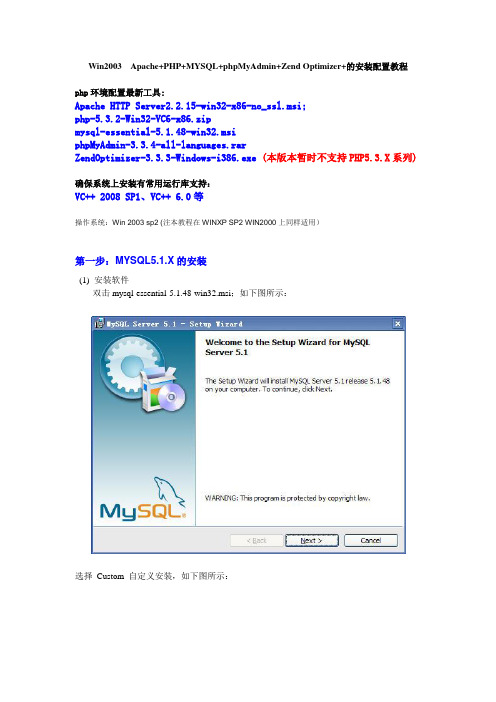
Win2003 Apache+PHP+MYSQL+phpMyAdmin+Zend Optimizer+的安装配置教程php环境配置最新工具:Apache HTTP Server2.2.15-win32-x86-no_ssl.msi;php-5.3.2-Win32-VC6-x86.zipmysql-essential-5.1.48-win32.msiphpMyAdmin-3.3.4-all-languages.rarZendOptimizer-3.3.3-Windows-i386.exe (本版本暂时不支持PHP5.3.X系列)确保系统上安装有常用运行库支持:VC++ 2008 SP1、VC++ 6.0等操作系统:Win 2003 sp2 (注本教程在WINXP SP2 WIN2000上同样适用)第一步:MYSQL5.1.X的安装(1) 安装软件双击mysql-essential-5.1.48-win32.msi;如下图所示:选择Custom 自定义安装,如下图所示:点击"Change"更改MySQL 安装目录,如下图所示:待文件复制安装完毕后,进行MySQL 设置界面,单击Finish 。
如下图所示:选择Detailed Configuration 进行详细配置,如下图所示:选择MySQL 运行模式:Server Machine 如下图所示:(说明:下面这个选项是选择mysql应用于何种类型,第一种是开发服务器,将只用尽量少的内存,第二种是普通WEB服务器,将使用中等数量内存,最后一种是这台服务器上面只跑mysql数据库,将占用全部的内存。
)选择MySQL 数据库默认存储方式:Non-Trans Only ( MYISAM) 如下图所示:(说明:下面是选择数据库用途,第一种是多功能用途,将把数据库优化成很好的innodb 存储类型和高效率的myisam存储类型,第二种是只用于事务处理类型,最好的优化innodb,但同时也支持myisam,最后一种是非事务处理类型,适合于简单的应用,只有不支持事务的myisam类型是被支持的。
1 引言现在的网站不仅仅是提供一些静态页面就可以了,它还包括怎样存储数据、怎样查询数据、怎样处理用户的请求、怎样创建包含正确信息的文档,要适应这些需要有很多选择。
目前,很多人选择这样的组合:Apache+Php+MySQL来建设自己的网站,因为它们都可以免费从网上下载,而且很容易在Linux平台下应用,网站的安全性、稳定性和执行效率都非常优秀。
1.1课题背景Linux以其开放源代码精神和系统的稳定效能迅速崛起,目前全世界使用Linux架设的网站数呈爆炸性增长,甚至已影响到Microsoft的Windows NT[1]。
计算机的网络应用不可避免地会用到数据库,由于MySQL在Linux平台上使用和配置简单,得到了许多开发人员的亲睐。
PHP是一种公开源码的自由软件,利用它可以开发各种功能强大、交互性强的动态页面。
并且,PHP具有跨平台性,在一个平台上用PHP脚本语言编写的程序,不用修改就可以在另一个平台上直接运行,基于一种数据库编写的PHP脚本语言程序,略作修改就能适用于另一种数据库。
目前基于完全免费的组合Linux+Apache+Php+MySQL 已逐渐成为Web应用的主流。
1.2目的与意义WWW(即World Wide Web,简称Web)是迄今为止Internet上最成功的服务,它能够实现信息发布、资料查询、数据处理和视频点播等诸多应用。
架设WWW服务器是Internet应用中必不可少的工作,而在服务器软件方面,Apache服务器具有举足轻重的地位。
说到Apache我们不得不提一下MySQL和PHP,MySQL是一个小型关系型数据库管理系统,由于其体积小、速度快、总体拥有成本低,被广泛地应用在Internet上的中小型网站中。
PHP 是一种HTML内嵌式的语言,它与微软的ASP颇有几分相似,都是一种在服务器端执行的嵌入HTML文档的脚本语言,语言的风格有类似于C语言,现在被很多的网站编程人员广泛的运用。
先说一下,我用的是现在最新版的UBuntu16.04LTS操作系统刚开始接触UBuntu,在网上看到很多安装教程但都是旧版,照着搭了一次出现各种问题都不成功,这次根据我前次失败,自己搭个WEB服务器,做这个教程一是为了给自己做个记录,二是分享给和我一样刚开始接触UBuntu的朋友。
1.安装Apache2,打开终端输入命令:sudo apt-get installapache2回车,输入Y回车如图所视:就这么简但apache2就装完了,输入:sudo /etc/init.d/apache2 restart,回车重启apache,这是为了启动apache打开浏览器,输入127.0.0.1或着localhost,如图所视出现apache2此页面说明您已经安装成功,服务器也已经正常启动。
2.安装php先说一点现在的php都是7.0,不要想php5了。
瞧这张图上已经告诉我们了,它找不到php5所以在这里终端输入:sudo apt-get install libapache2-mod-php7.0 php7.0回车,输入Y回车输入php -v查看一下php的版本,如图所视输入sudo /etc/init.d/apache2 restart回车,重启一下apache输入sudo gedit /var/www/html/test.php,回车,在apache的站根目录下新建一个.php的测试页在测试页里输入“<?php phpinfo(); ?>”如图所视在浏览器中输入php测试页所在地址:127.0.0.1/test.php,如果您看这个页面说明php已经安装成功。
3.安装mysql数据库在终端输入:sudo apt-get install mysql-server mysql-clisent,回车后您将看到如图画面,这还是一样Y回车这里是输入mysql数据库管理员root的登陆密码重复一次刚才您输入的mysql数据库管理员root的密码,确定输入mysql -V (大写V)查看mysql版本4.安装phpmyadminUBuntu自带安装版的phpmyadmin,但是当我安装完后出现异常情况,这里写出来是为了分享给大家,希望在您遇到和我一样问题时能有所帮助。
Windows7下Apache2.2.16+php5.3.3+mysql5.1.51安装与配置图解\一、下载软件1、Apache2.2.16下载:到/download/去下载我下回来的版本是httpd-2.2.16-win32-x86-openssl-0.9.8o.msi2、PHP 5.3.3下载:到/download/去下载版本是php-5.3.3-Win32-VC6-x86.zip3、MySQL5.1.51下载:到/downloads/mysql/5.1.html#downloads去下载版本是mysql-5.1.51-win32.msi二、安装1、Apache2.2.16安装双击“httpd-2.2.16-win32-x86-openssl-0.9.8o.msi”,出现如下界面:出现Apache HTTP Server 2.2.16的安装向导界面,点“Next”继续确认同意软件安装使用许可条例,选择“I accept the terms in the license agreement”,点“Next”继续将Apache安装到Windows上的使用须知,请阅读完毕后,按“Next”继续设置系统信息,在Network Domain下填入您的域名(比如:),在Server Name下填入您的服务器名称(比如:,也就是主机名加上域名),在Administrator's Email Address下填入系统管理员的联系电子邮件地址(比如:*********************),上述三条信息仅供参考,其中联系电子邮件地址会在当系统故障时提供给访问者,三条信息均可任意填写,无效的也行。
下面有两个选择,图片上选择的是为系统所有用户安装,使用默认的80端口,并作为系统服务自动启动;另外一个是仅为当前用户安装,使用端口8080,手动启动。
一般选择如图所示。
按“Next”继续。
选择安装类型,Typical为默认安装,Custom为用户自定义安装,我们这里选择Custom,有更多可选项。
centos更新软件太慢了,只能自己到官网下载来安装了。
首先删除之前的apache和php,rpm -qa|grep php// 显示很多php相关条目rpm -e php-xxxxxxxxxxxxxx// 逐个删除了吧!// 删除httpdyum remove httpd// 删除mysqlyum remove mysql先安装apache,下载必要的软件包,到目前应该是最新的了。
三个:apache,apr,apr-util,pcre-8.32wget /apache//httpd/httpd-2.4.10.tar.bz2wget /apache-mirror//apr/apr-1.5.1.tar.bz2wget /apache-mirror//apr/apr-util-1.5.4.tar.bz2wget /project/pcre/pcre/8.32/pcre-8.32.zip// 三个包都解压出来tar -xvf httpd-2.4.10.tar.bz2tar -xvf apr-1.5.1.tar.bz2tar -xvf apr-util-1.5.4.tar.bz2unzip pcre-8.32.zip// 安装apr./configure --prefix=/usr/local/apr && make && make install// 安装apr-util./configure --prefix=/usr/local/apr-util --with-apr=/usr/local/apr && make && make install// 安装pcre./configure && make && make install// 安装apache./configure --prefix=/usr/local/apache --with-apr-util=/usr/local/apr-util && make && make install这时,apache已经可用了,直接访问就可以。
ApacheMySQLPHPSSL服务器之完全安装攻略目的我们的目标是安装一个承诺我们托管多个网站的web服务器,其中一些是针对电子商务的安全解决方案,而大部分网站是通过连接一个数据库服务器同时提取其数据的脚本驱动的。
为了那个任务所需的工具是:Apache-一个网站服务器Mod_SSL-一个安全套接字层(SSL)的模块OpenSSL-开放源代码工具箱(mod_ssl所需)RSARef-仅对美国用户MySQL-一个数据库服务器PHP-一种脚本语言“条条大路通罗马”……因此这只是专门多能达到我们要求的配置之一。
我选择如此的配置,是因为它是最简单和最快的一种。
选择Mod_SSL/OpenSSL的缘故是因为我有它的先前体会,是最快配置和最容易安装的一种。
为了彼此方便地与Apache 集成,我选择了PHP和MySQL。
记住,Perl能做到你想要做任何工作,然而,PHP 对任何想学习它地程序员来说简单同时容易。
期望你将在终止那个简单的指南后能成功地完成下列目标。
安装并设置MySQL数据库服务器o 明白如何样检查MySQL服务器的状态o 明白如何样使用命令行客户程序存取MySQL服务器o 明白如何样从web存取你的DB服务器安装并设置具备SSL的Apache网站服务器o 配置一个简单的虚拟网站o 明白如何样停止并启动服务器o 明白如何样做一些差不多的主机托管配置安装并配置服务器端脚本的PHP 4.0超文本预处理器o 明白如何样编写简单的php代码o 明白如何样使用php连接一个DBo 创建一个启用PHP地简单网站与一个数据库沟通制造一些样本证书用于Apache SSLo 明白如何样产生一个CSR文件o 明白如何样加密一个键码o 明白如何样签署你自己的证书本文将覆盖大量的信息。
本指南作为一个入门性地的指南,让你步入电子商务、网站脚本和安全套接字层 (SSL)的世界,目的是关心你建立由储备在数据库中的动态信息驱动的安全网站。
本文绝非是一个详细全面的文档,它因此将有一些错误(期望最小),在你阅读它时请记住这一点。
然而,它将激起你的热情并运行前面提到的产品,期望让你更好明白得这些东西是如何样工作的。
不需要往常的编程知识,但假定你有点运算机知识背景。
我的目标是编写那个文档以便任何新手能明白得我正在谈论的东西。
假如我达到了,那么我做了一件好事。
假如你轻而易举地建立了电子商务站点,比我做的更杰出:-) 给我一些说明。
假设本文假设你差不多把下列软件安装在你的系统上了。
Perl (最好是ver 5+)gzip或gunzipgcc 和 GNU make假如你没有安装好这些,你将需要采取必要的步骤在说明本文的任何过程前把他们安装好。
你也需要对UNIX命令、HTML、和SQL的一个差不多了解。
你应该有如何样治理你的Linux机器的一个差不多了解。
你也需要一个完全正常的Linux机器,你将在它上面安装软件。
因此你将需要在前面列出的必要的软件包以编译源代码,同时最后,保证你还没有在Linux机器中预装了MySQL、Apache、或PHP。
工作原理明白得在幕后发生了什么是有关心的。
那个地点是一个过分简化的工作原理,下图和随后的说明目前不是完全正确的,只是它的一个要点概述:情形是:我们有一个从一个数据库取出一些数据的网页。
John Doe从他的扫瞄器要求该页,要求被发送给web服务器,接着调用一个PHP脚本。
PHP脚本由PHP预处理器说明并从数据库中取出数据,然后结果由余下的PHP脚本加工并转化成HTML,做后的HTML被发回用户的扫瞄器。
让我们一步一步地看:John Doe 从他的扫瞄器中点击一个链接;他的扫瞄器发送对 :// yourserver /test.php的要求。
Apache得到对test.php的要求,它明白.php文件应由PHP预处理器(mod_php)处理,因此它通知 PHP处理它。
它明白这些,是因为我们在Apache的配置中指定它。
test.php是包含命令的一个PHP脚本。
这些命令之一是打开一个到一个数据库的连接并抓取数据。
PHP 处理到数据库的连接,同时说明SQL调用从DB中提取数据。
服务器服务器得到从PHP说明器来的连接要求,同时处理那个要求。
要求可能是类似于一个简单的选择语句,或数据库表创建等。
数据库然后将应答和结果回送到PHP说明器。
Apache回送该结果到John Doe的扫瞄器,作为对他要求的应答。
John Doe现在看见一个包含从一个数据库来的一些信息的网页。
假如这是一个对 s:// yoursecureserver /test.php的要求,整个过程与上述类似,除了每个要求和应答在两端被加密和解密,即,扫瞄器连接Apache,获得它的加密键码,加密要求并发送它。
服务器看到要求,解密同时认证它。
它处理文件,加密同时发送它。
然后扫瞄器用服务器的键码解密它。
记住既然连接被加密,确实是用不同的端口用。
端口80用在在非安全连接上,而端口443用在安全连接时。
再说一次,它不是100%的正确,然而它足够快地让你明白幕后发生的情况的专门简单的概述。
既然我们对我们正在试图达到的目标有了一个专门差不多的了解,让我们连续安装软件吧。
预备Apache (Web服务器)- :// Mod_SSL (安全服务器层)- :// OpenSSL (SSL工具箱)- :// PHP (脚本语言)- :// MySQL (SQL数据库服务器 )- :// mysql下载所有(tar文件)源代码到一个临时名目下。
保证你把他们放在有专门多空间的地点……你应该以root身份下载他们以幸免权限问题。
我们的打算我们的打确实是第一安装MySQL服务器并保证它工作,然后我们将安装PHP和Mod_SSL,最后我们将安装Apache网站服务器。
在我们安装了Apache以后,我们能够测试PHP和Mod_SSL支持是否起作用了。
MySQL源代码安装(UNIX)你必须用来执行安装MySQL源代码分发的差不多命令是(自一个没解开“tar”文件):通过使用su成为 root用户。
$su直截了当进入你有tar文件的名目。
(使用一个临时名目。
那个地点使用/tmp/download/ )#cd /tmp/download/使用下列命令提取文件。
# gunzip -d -c mysql-3.22.xx.tar.gz | tar xvf -改变到新名目,它在提取期间创建。
# cd mysql-3.22.xx现在你能够开始“配置”MySQL服务器。
你能够用configure指定专门多选项,使用configure --help查看所有的选项。
我差不多选择--prefix指定到安装地点的直截了当路径。
configure将检查你的编译器和一些其他东西。
假如你有任何错误,你能够检查config.cache文件查看错误。
# configure --prefix=/usr/local/mysq在你完成了配置以后,你能够执行下列命令make真正的二进制代码。
# make现在你已预备好安装所有的二进制代码。
运行下列命令在你用configure --prefix 选项指定的名目下安装二进制代码。
# make install在你安装好二进制代码后,现在是创建用于定义权限的mysql表的时候了。
# scripts/mysql_install_db# cd /usr/local/mysql/bin# ./safe_mysqld &# ./mysqladmin -u root password "new-password"注意:/usr/local/mysql是我选择安装MySQL服务器的名目。
你能够通过改变名目选择另外的地点。
你能够通过运行一些简单的测试来验证服务器正在工作以确保MySQL正在运行。
输出应该类似于下面所示的:BINDIR=/usr/local/mysql/bin。
BINDIR依靠于你在上面的前缀选择的名目。
# BINDIR/mysqlshow -p+---------------+| Databases |+---------------+| mysql |+---------------+一旦你安装好MySQL,它将自动地创建2个数据库。
一个mysql表,它操纵在实际的服务器中用户、主机和数据库权限;另一个是一个test数据库,我们能使用test 数据库。
然而,我们想给你一个快速而简单的MySQL可用的一些命令行选项的概述。
这也将保证root被设置了对DB服务器的全部存取权限,即:root有创建数据库、数据库表等的许可,因此我们将创建一个test2数据库,在以后我们用它进行我们的测试。
在你通过命令行进入MySQL前,你将被提示root用户的新口令。
记住你往常改变了它。
# mysql -u root -pmysql> show databases;+----------------+| Database |+----------------+| mysql || test |+----------------+mysql> create database test2;Query OK, 1 row affected (0.00 sec)现在选择新的数据库使用,并创建一个名为tst_tbl的新表, 有下列2个字段。
字段1是是一个id字段,承诺你明白记录的id。
实质上为了简化这只是的一个行号。
第二个字段是你一个name字段,储备书名信息。
这些字段的格式是:字段1(id)是一个长度为3的整数(int),而字段2(name)是一个长度为50的字符(char)字段。
为搜索和索引数据,我们指定id为键码。
mysql> use test2;Database changedmysql> CREATE TABLE books ( id int(3) not null-> auto_increment, name char(50) not null,-> unique(id), primary key(id));Query OK, 0 rows affected (0.00 sec)现在我们用下列命令验证一切正确无误。
mysql> show tables+---------------------+| Tables in test2 |+---------------------+| books |+---------------------+1 row in set (0.00 sec)mysql> describe books;+-------+-------------+------+------+----------+------------------------+| Field | Type | Null | Key | Default | Extra |+-------+-------------+------+------+----------+------------------------+| id | int(3) | | PRI | 0 | auto_increment || name | char(50) | | | | |+-------+-------------+------+------+----------+------------------------+2 rows in set (0.00 sec)注意到describe命令差不多上“描述”了表的布局。